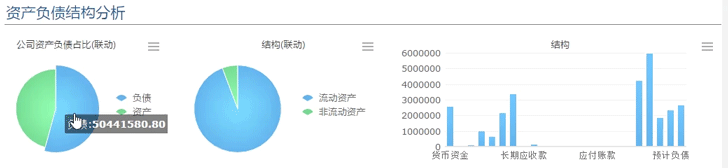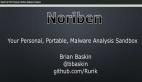聽說你做圖表聯動還要編程?學會這個工具,分分鐘搞定
好久不給大家講產品操作了,今天就給大家寫一個,如果你能看到到文末,你還有額外收獲~
年末快要到了,想必各位肯定是在熬夜加班做各種報表、年度總結,我猜你的所有報告都是拿Excel做的吧,我還猜,每年的報告展現形式都差不多,你的領導也看膩了,你也做膩了。
在Excel中,如果想要查看一個銷售今年的簽單情況,需要下拉選擇這個銷售的名字,而且一次只能看到一個種類的情況,非常麻煩。
那有什么解決辦法呢?那就是選擇一個合適的報表工具,Excel肯定是不行了,遇到數據量一大就會卡死,而且最基礎的圖表聯動功能,還要寫個VBA。
在這里我給大家推薦一款企業級的報表工具:FineReport。上到報表功能齊全,下至大屏可視化酷炫,有誰不愛?《超越Excel、python的數據可視化報表,月薪3W的人都在用》,這篇文章就很好地介紹了這款工具。
再回到咱們今天的主題,在Excel中圖表聯動做不了,但是在FR中,這種情況就不會存在。
先來看看圖表聯動是什么吧:
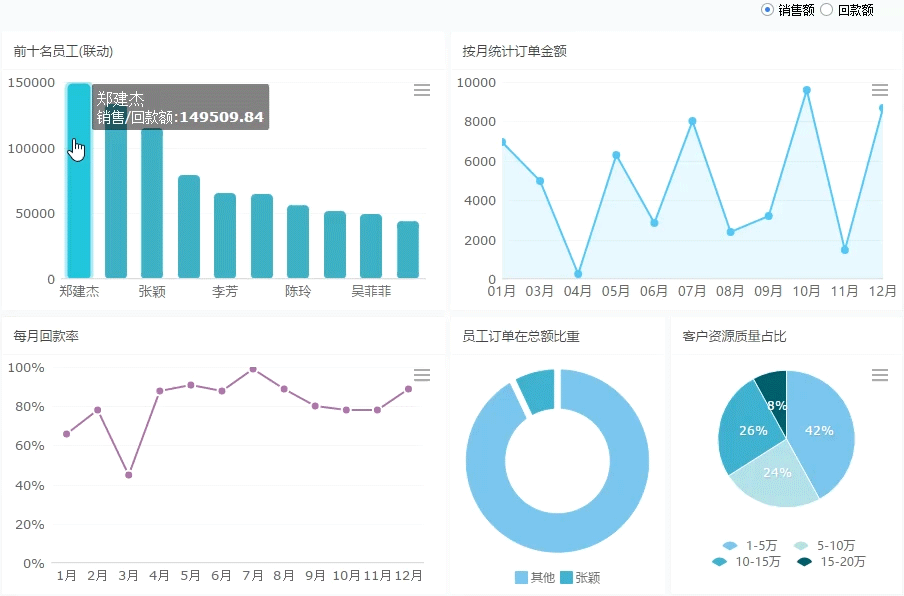
其實就是單個模板的圖表超鏈功能,可讓用戶在同一頁面中查看多張關聯的圖表,實現圖表聯動的效果,這種聯動是自動的,不需重新刷新整個頁面。
今天就教教大家怎么做。
1、數據集取數
新建決策報表,可以看到圖1,一共是5個表,那么我們就要寫5條sql,分別是對應5個不同的數據集。新建決策報表,添加數據集 ds1-ds5。
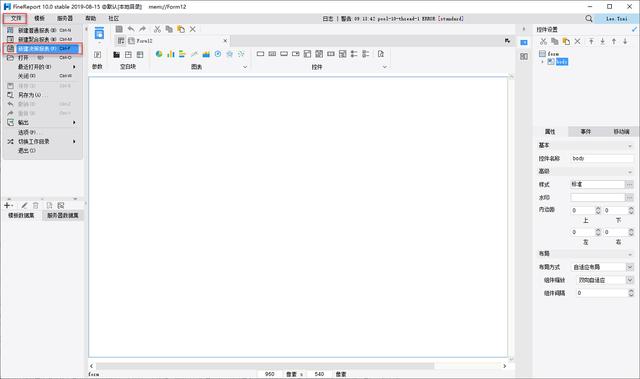
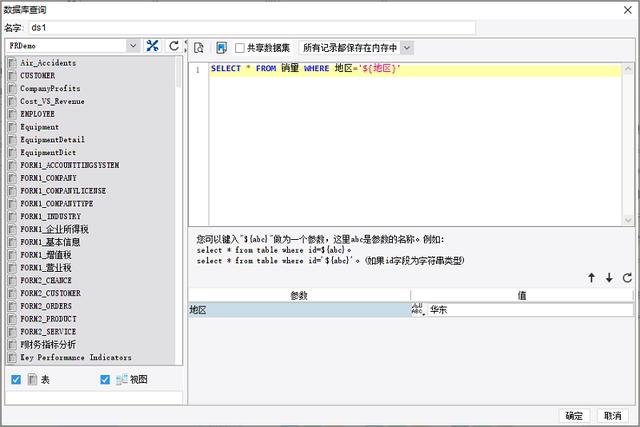
2、插入圖表
數據取好之后,就是插入圖表了,FR有多種圖表,餅圖、雷達圖、地圖、柱狀圖....多到超乎你的想象!先給你們看一下它們所在的位置:
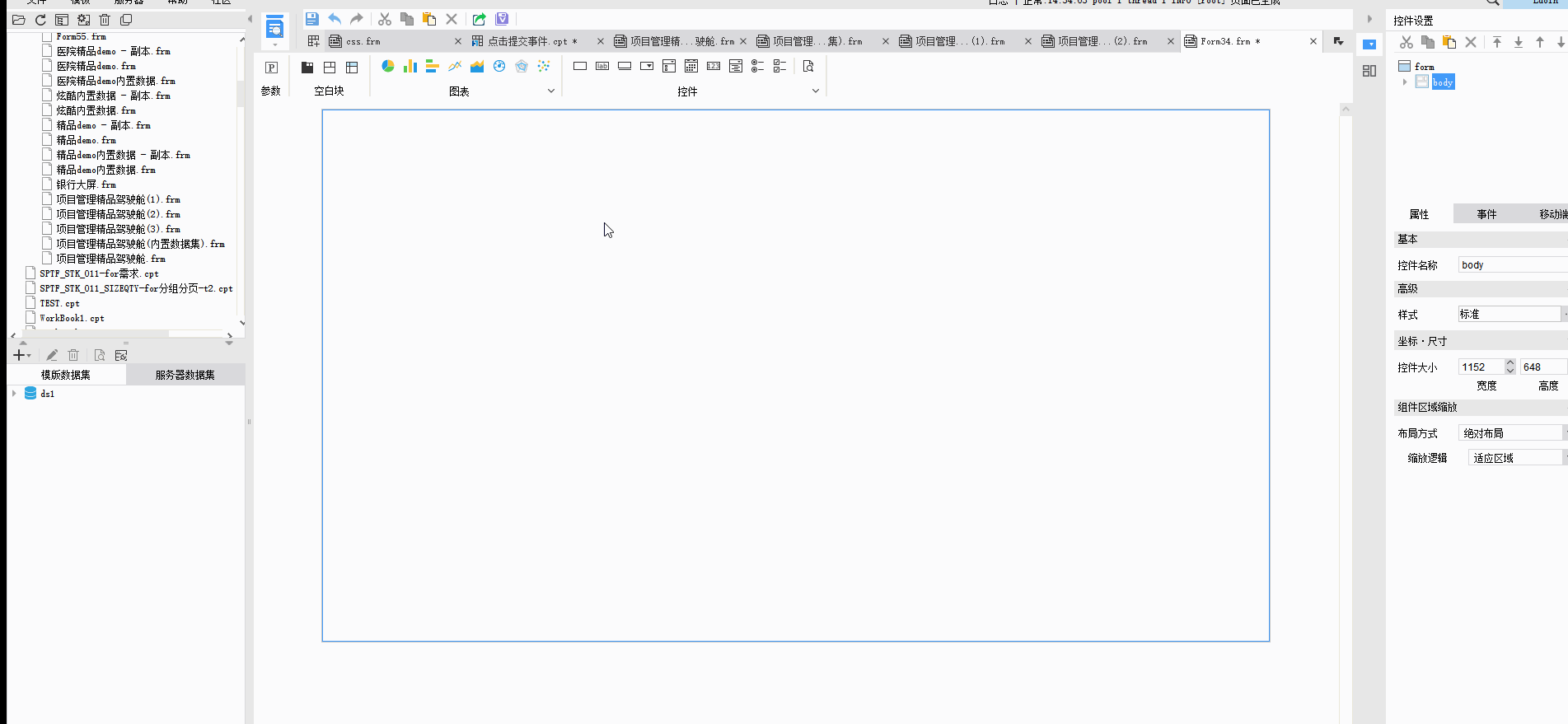
要分析的數據取好之后,按照已經確定的圖表布局,直接拖入到報表設計主體中。
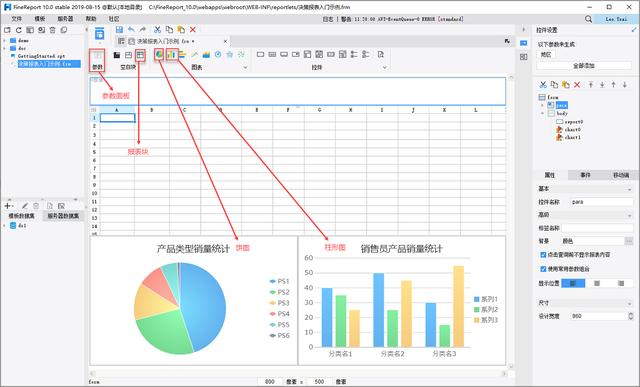
3、添加超鏈接
給圖1按照從左到右,從上到下的順序依次命名為 chart0、chart1、chart2、chart3、chart4。
編輯主圖表 chart0,點擊圖表工具欄中的特效-交互屬性,添加一個超級鏈接至當前決策報表對象,如下圖,將當前分類名傳遞給 name 參數:

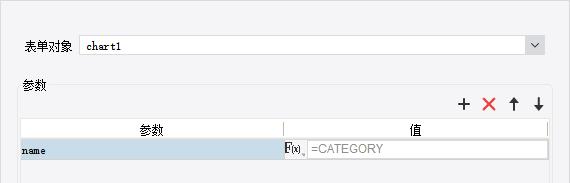
再新增 3 個當前決策報表對象,決策報表對象依次為 chart2、chart3、chart4,都將當前分類名傳遞給 name 參數。
4、保存與預覽
保存模板,點擊分頁預覽,效果如圖。
同樣的,如果將上面的內容全都吸收了,那么其他就真的是手到擒來。